こんな人にオススメの記事です
- Bing検索を普段から使用している人
- Bing検索での検索結果の表示件数を増やしたい人
- Bing検索をもっと便利に使いたい人
Bing検索の初期設定では、検索結果の表示件数は「自動」になっており、検索結果が1ページあたりおおよそ10件前後表示されるようになっています。
10件前後の表示だと目的としている検索結果ページがなかなか見つからない場合、何度も何度も「次へ」をクリックして次のページを進めなければなりません。
そこでこの記事では、Bing検索で検索結果の表示を増やす方法を解説していきます。
Bing検索で検索結果の表示数を増やす方法
以前はBing検索に、検索結果の表示件数をカスタマイズするオプションが存在していました。
しかし、2025年1月現在ではそのオプションが廃止されてしまい、設定画面から変更できなくなっています。
そこで、代替の手段として、ブラウザーに新しい検索エンジンを追加して検索結果の表示数を増やす方法を、実際の画面を使いながらわかりやすく解説していきます。
ブラウザー(Microsoft Edgeなど)に、Bingの「表示件数を増やす」パラメーター付きURLを新しい検索エンジンとして登録しておけば、アドレスバーからキーワードを打ち込むだけで、最初から多めの検索結果を表示できます。
Bing検索を普段から利用している方は、ブラウザーとしてMicrosoft Edgeを使っているケースが多いでしょう。
この記事では、Microsoft Edgeの画面を例にとりながら、検索結果の表示数を増やす設定方法を解説していきます。
Microsoft Edgeを立ち上げ右上の「…」(三点リーダ)をクリックしてください。
次に、展開されたメニューの中にある「設定」をクリックしてください。
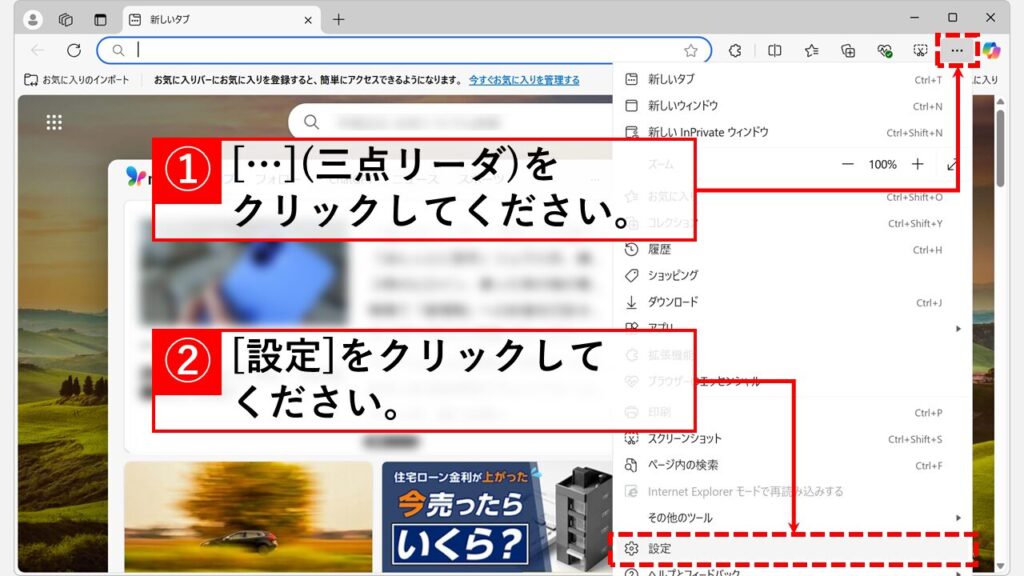
「設定」をクリックすると、Microsoft Edgeの設定ページに移動します。
左側にある「プライバシー、検索、サービス」をクリックしてください。
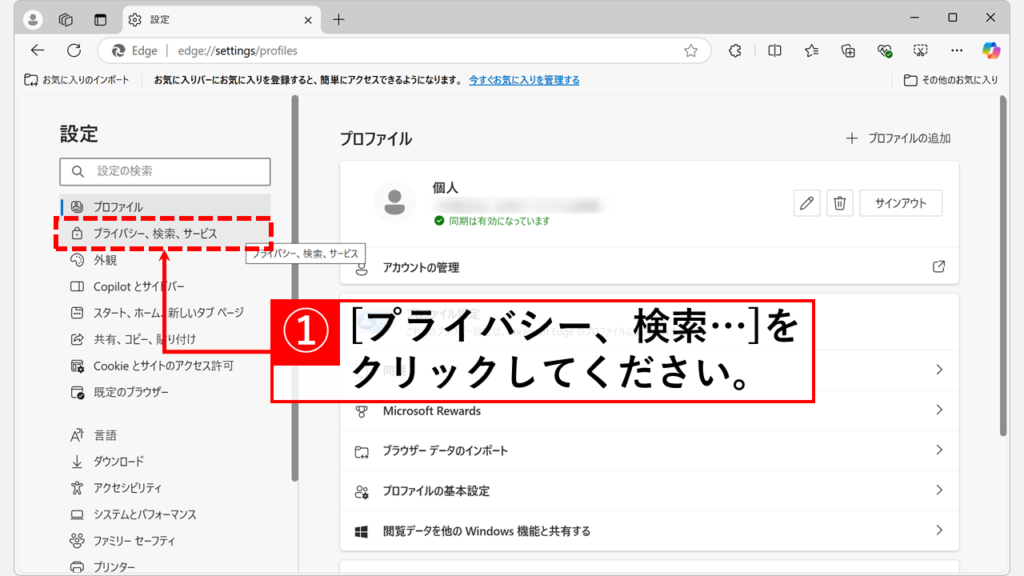
「プライバシー、検索、サービス」をクリックすると、「弊社ではお客様のプライバシーを尊重しています。」と大きく書かれたページに移動します。
一番下までスクロールし、「アドレスバーと検索」をクリックしてください。
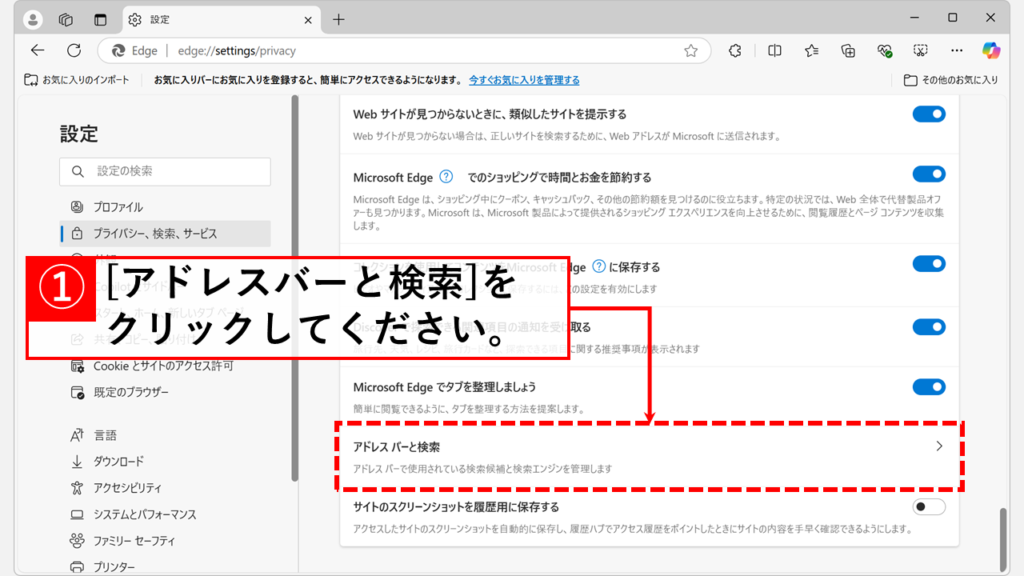
「アドレスバーと検索」をクリックすると、「プライバシー、検索、サービス/ アドレス バーと検索」と書かれた画面に移動します。
そのページの中にある「検索エンジンの管理」をクリックしてください。
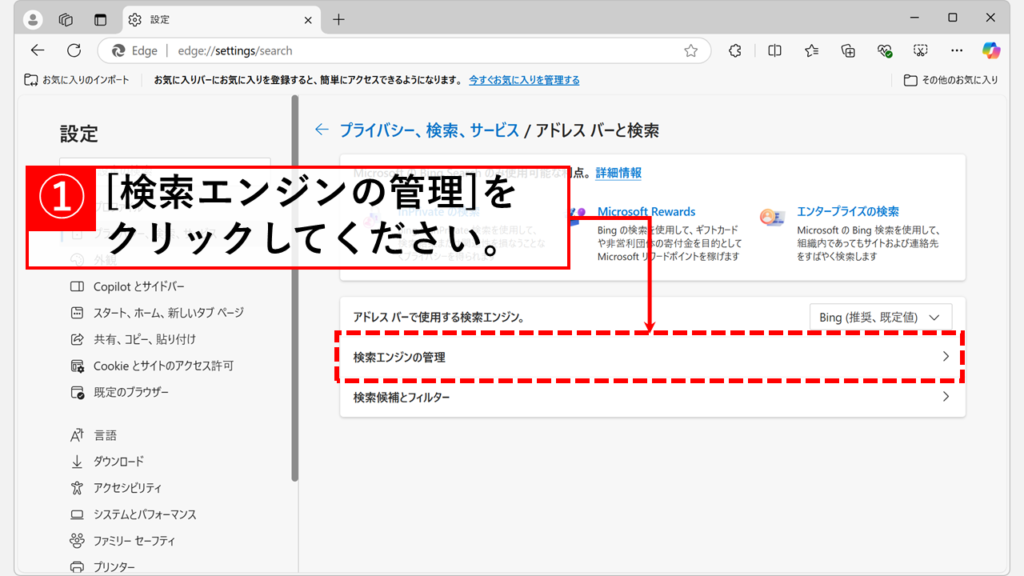
「検索エンジンの管理」をクリックすると、「アドレス バーと検索/ 検索エンジンの管理」と書かれた画面に移動します。
その中にある「追加」ボタンをクリックしてください。
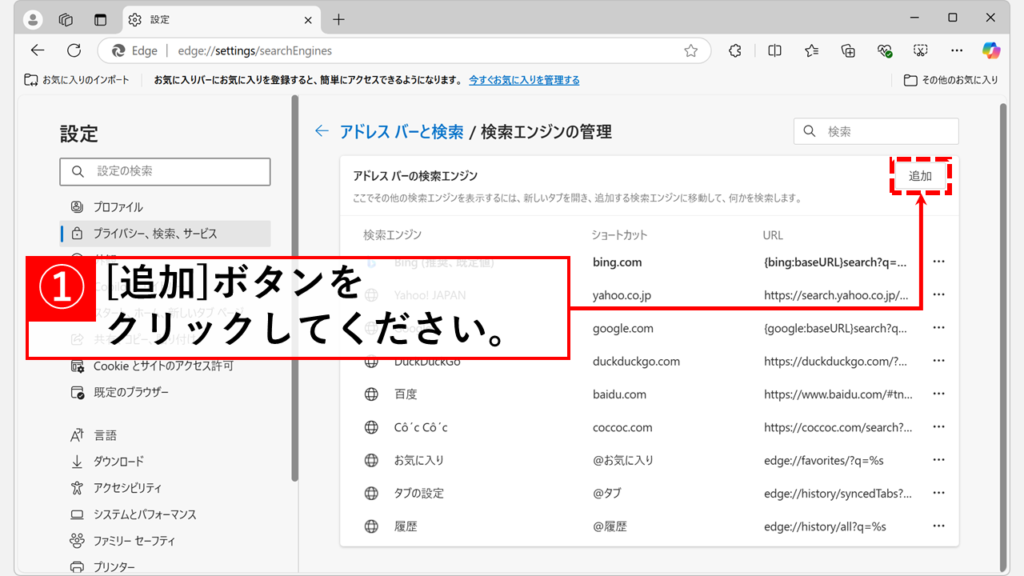
「追加」ボタンをクリックすると、「サイトの検索を追加する」と書かれたウィンドウが立ち上がります。
検索エンジンには、今回追加する検索エンジンの名前を入力してしてください。(任意のわかりやすい名前)
ショートカットは、この検索エンジンを使いたい場合にアドレスバーに入力する文字を指定します。(デフォルトの検索エンジンに指定する場合は使用しませんが、できるだけ短く覚えやすい英数を入れてください。)
クエリの代わりに…には、{bing:baseURL}search?q=%s&count=50を入力してください。
最後に、「追加」ボタンをクリックしてください。
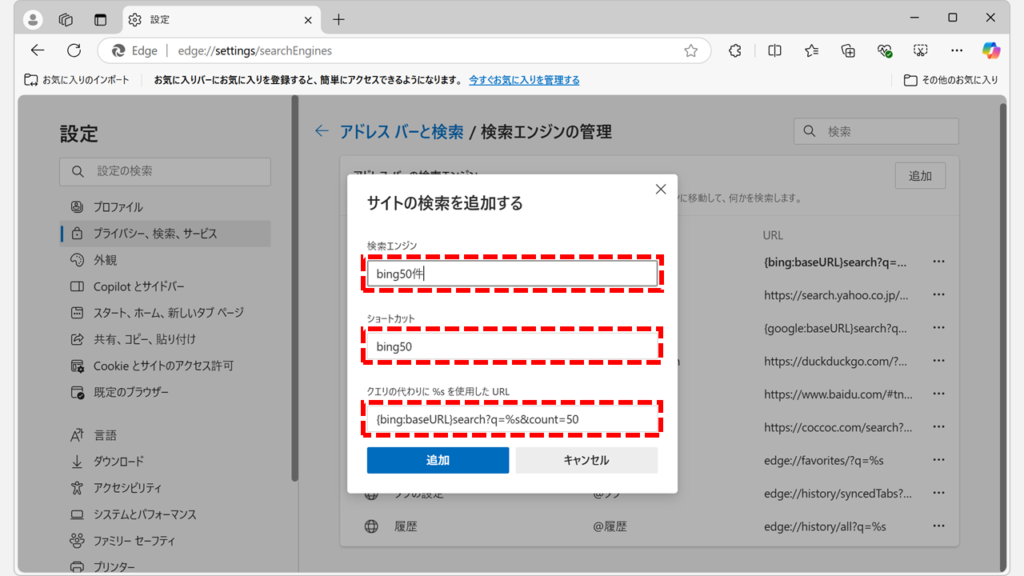
「追加」ボタンをクリックすると、「サイトの検索を追加する」と書かれたウィンドウが閉じられます。
次に、一覧の中から今回追加した検索エンジンを探し、その右側にある「…」(三点リーダ)をクリックしてください。
次に、「既定に設定する」をクリックしてください。
この検索エンジンを既定に設定することで、次回以降Microsoft Edgeのアドレスバーから検索した場合、Bing検索の検索結果が50件になります。
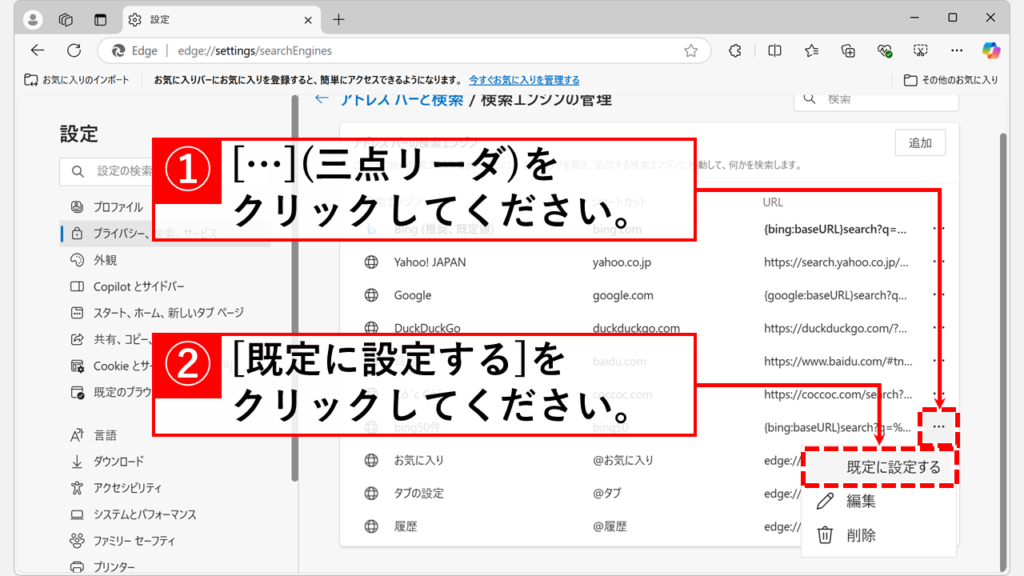
「既定に設定する」をクリックすると、Step6で登録した検索エンジンが以下の画像のように既定になります。
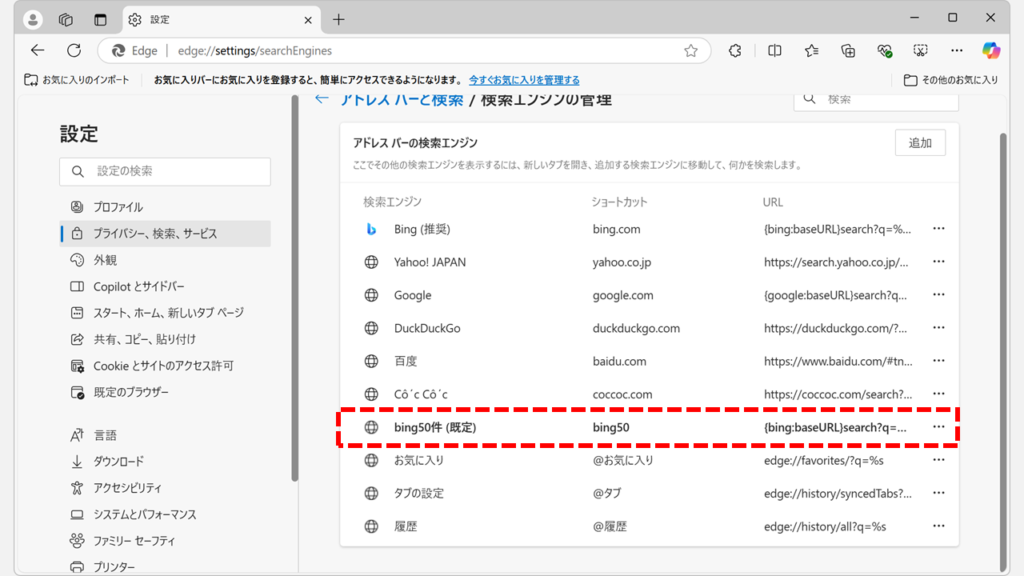
演算子を使ってBing検索を使いこなそう
上述したとおり、Bing検索の検索結果の表示件数は20件が上限のため、演算子を使って精度の高い検索結果を求めることをオススメします。
Bing検索で使える演算子の代表的な例と使い方をご紹介します。
これらの演算子は以下のように複数を繋いで使うことも可能です。
- 1.特定のサイト内で特定のファイルタイプを検索する方法
-
site: 演算子とfiletype: 演算子を組み合わせて、特定のサイト内で特定のファイルタイプを検索します。例えば、jo-sys.net内でPDFファイルを検索する場合は以下のように検索します。
site:jo-sys.net filetype:pdf - 2.特定のキーワードを含み、他のキーワードを除外する方法
-
AND と NOT 演算子を使用して、特定のキーワードを含むが他のキーワードを含まない検索を行います。例えば、"猫" を含みつつ "犬" を除外する場合は以下のように検索します。
猫 AND NOT 犬 - 3.特定のサイト内で特定のファイルタイプを検索し、特定のキーワードを含むが他のキーワードを除外する方法
-
site: と filetype: とAND と NOT 演算子を使用して、 "猫" を含みつつ "犬" が含まれないPDFファイルを"jo-sys.net" 内で検索する方法です。
これにより、特定のサイトから特定のコンテンツをより具体的に取得できます。site:jo-sys.net filetype:pdf 猫 AND NOT 犬
| 演算子の種類 | 演算子の使い方 |
|---|---|
| AND演算子 | 両方の単語が含まれる検索結果を表示します。 例: 猫 AND 犬 と検索すると、"猫" と "犬" の両方が含まれる検索結果を表示します。 |
| OR演算子 | いずれかの単語が含まれる検索結果を表示します。 例: 猫 OR 犬 と検索すると、"猫" または "犬" のいずれかが含まれる検索結果を表示します。 |
| NOT演算子 | 特定の単語を除外した検索結果を表示します。 例: 猫 NOT 犬 と検索すると、"猫" が含まれ、かつ "犬" が含まれない検索結果を表示します。 |
| ダブルクォートで囲む | ダブルクォート(" ")で囲まれた単語は、そのままの形で検索されます。 例: "猫と犬 うさぎ" と検索すると、フレーズ全体が含まれる結果を表示します。 ※スペースを文字の区切りとしてではなく、スペースも文字として認識して検索作します、 |
| サイト内検索 | site: を使用して特定のサイト内で検索します。 例: site:jo-sys.net Windows と検索すると、jo-sys.net内の "Windows" に関するページを検索します。 |
| ファイルタイプ検索 | filetype: を使用して特定のファイルタイプ内を検索します。 例: filetype:pdf 確定申告 と検索すると、"確定申告" というキーワードが含まれ、かつPDFファイルの検索結果が表示されます。 |
その他よく読まれている記事
その他よく読まれている記事はこちらです。ぜひご覧ください。
-

【Google検索】 邪魔な「AIによる概要」をオフ(非表示)にする方法
この記事では、Google検索で表示される「AIによる概要」を常にオフ(非表示)にし、従来通りのシンプルな検索結果だけを表示させる設定方法を、PC向けに分かりやすく解... -



【Word】行間を詰める・狭くする方法と詰まらない時の対処法
こんな人にオススメの記事です Wordで行間を詰めたい人 Wordの行間を調整したい人 Wordで行間が詰まらなくて困っている人 Wordで文字サイズを大きくすると、標準設定の... -



【Windows11】デスクトップのアイコンが勝手に移動する原因と解決策をわかりやすく解説
Windows11でデスクトップのアイコンが勝手に移動してしまい、「せっかく整理したのにまたバラバラ…」と悩んでいませんか? 実は、このトラブルの多くは「アイコンの自動... -



【Outlook】メール本文にハイパーリンクを貼る方法 - Webページやファイルへのリンク
この記事では、Outlookのメール本文にWebページやファイル、共有フォルダへのハイパーリンクを設定する方法を、初心者でも迷わず実践できるよう、画像付きで詳しく解説... -



Windows11でIE(インターネットエクスプローラー)を起動する方法
こんな人にオススメの記事です IE(インターネットエクスプローラー)を使う必要がある人 Windows11でIE(インターネットエクスプローラー)を起動する方法を知りたい人... -



【Outlook】メールテンプレートの作成方法と呼び出し方
この記事では、Outlookでメールテンプレート(.oft形式)を作成する手順から、作成済みテンプレートを活用してメールを素早く送信する方法までを、実際の画面を使いなが... -



【Windows11】複数ファイルを一括印刷・PDF化する2つの方法|PDF・Word・画像をまとめて出力
この記事では、Windows11の標準機能だけでフォルダー内の複数ファイルを数回のクリックで一括印刷・PDF化する2つの方法を解説します。 私自身、月末の締め日に50枚超の... -



【Windows11】ネットワーク上のデバイスが表示されない原因と対処法
この記事では、Windows11で、同じネットワーク上にあるはずのPCやプリンター、NASといったデバイスが表示されない場合の原因と対処法を分かりやすく解説します。 「急い... -



【Windows11】エクスプローラーでファイルのプレビューが表示されない原因と対処法
この記事では、Windowsのエクスプローラーで、画像やPDFなどのファイルがプレビューウィンドウに表示されない原因と、その具体的な対処法を、実際の画面を使いながらわ...
最後までご覧いただき、ありがとうございました。
記事の内容は独自検証に基づくものであり、MicrosoftやAdobeなど各ベンダーの公式見解ではありません。
環境によって結果が異なる場合がありますので、参考のうえご利用ください。
誤りのご指摘・追記のご要望・記事のご感想は、記事のコメント欄またはこちらのお問い合わせフォームからお寄せください。個人の方向けには、トラブルの切り分けや設定アドバイスも実施します。
※Microsoft、Windows、Adobe、Acrobat、Creative Cloud、Google Chromeほか記載の製品名・サービス名は各社の商標または登録商標です。


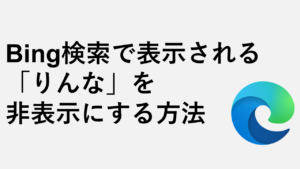
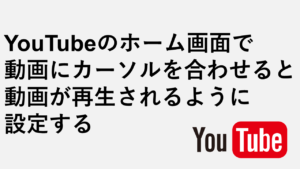

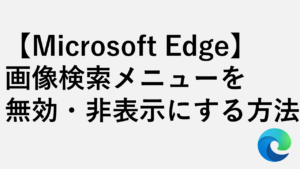

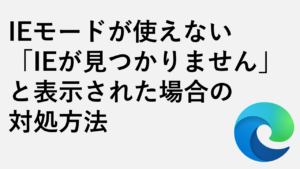

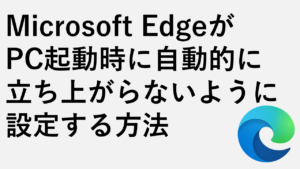
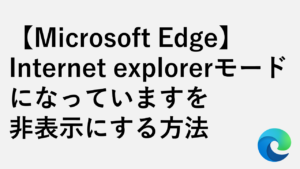
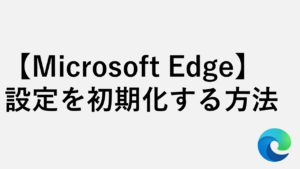
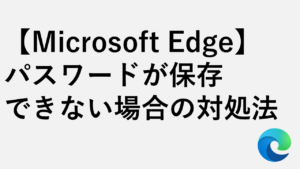
コメント
コメント一覧 (2件)
2025年現在、件数を増やす項目が設定にないので、この記事を訂正するか消したほうがいいと思う。
ありがとうございます!
検索件数を増やすオプションが消えていたので、代わりの手段としてブラウザーに検索エンジンを追加する方法を掲載しました!
また古い情報がありましたらコメントいただけると嬉しいです。